Uporaba aplikacije Kompas na uređaju Apple Watch
Aplikacija Kompas prikazuje smjer u kojem je Apple Watch okrenut, kao i vašu trenutačnu lokaciju i nadmorsku visinu. Možete izraditi Putne točke kompasa i zatim pronaći udaljenost i smjer između njih, primiti obavijest kad ste premašili određenu nadmorsku visinu, pogledati procjenu mjesta na kojem je Apple Watch po posljednji put mogao uspostaviti mobilnu vezu ili uspostaviti Hitan poziv, koristiti Povratak za vraćanje istim koracima i ostalo.
Napomena: Ako uklonite aplikaciju Kompas s iPhonea, ona se također uklanja i s uređaja Apple Watch.
Vaše koordinate i nadmorska visina možda neće biti dostupni u svim državama ili regijama.
Odabir načina prikaza kompasa
Aplikacija Kompas ![]() ima četiri načina prikaza.
ima četiri načina prikaza.
Kad po prvi put otvorite aplikaciju Kompas, prikazuje vaš smjer u središtu brojčanika sata, a putne točne prikazane su u unutarnjem kolutu.

Okrenite Digital Crown za prikazivanje relativne lokacije putnih točaka na rešetki. To uključuje automatski generirane putne točke do sljedećih odredišta:
Mjesto na kojem ste parkirali automobil.
Posljednja lokacija na kojoj je Apple Watch ili iPhone mogao uspostaviti mobilnu vezu.
Mjesto na kojem je Hitan poziv posljednji put bio dostupan.
Napomena: Kad je dostupna putna točka mobilnog signala, aplikacija Kompas vraća se na ovaj prikaz kako biste mogli vidjeti lokaciju putne točke na rešetki.
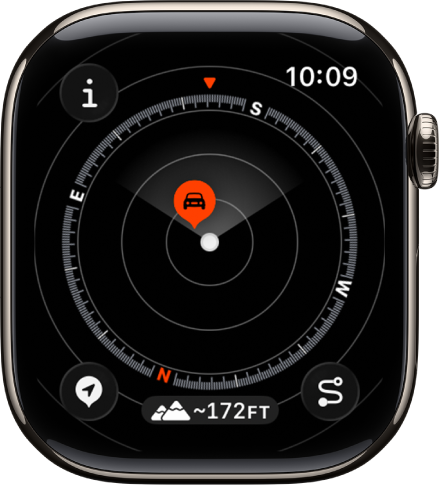
Svaki zaslon na kojem je prikazana kazaljka kompasa sadrži tipku Nadmorska visina na dnu zaslona. Dodirnite
 za prikazivanje prikaza nalik 3D-u nadmorskih visina putnih točaka u odnosu na vašu trenutačnu nadmorsku visinu.
za prikazivanje prikaza nalik 3D-u nadmorskih visina putnih točaka u odnosu na vašu trenutačnu nadmorsku visinu.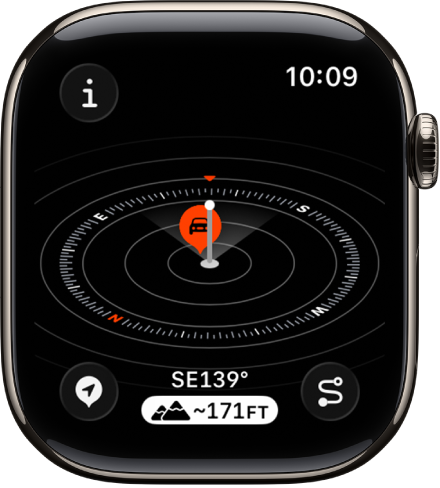
Okrenite Digital Crown dva zaslona prema dolje kako biste vidjeli veliku strelicu kompasa i vaš smjer ispod.
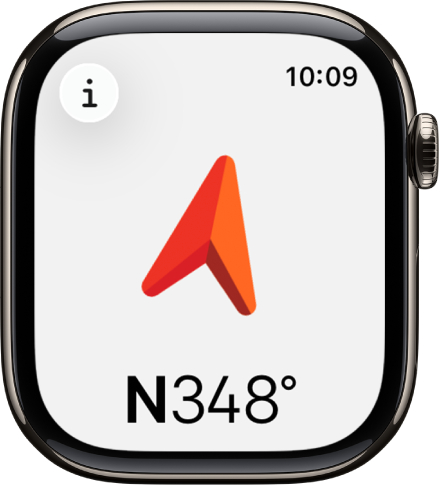
Napomena: Putne točke za hitan poziv možda neće biti dostupne u svim državama ili regijama.
Prikazivanje detalja kompasa
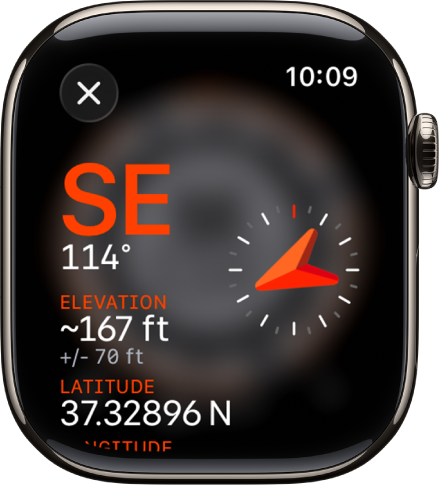
Idite u aplikaciju Kompas
 na uređaju Apple Watch.
na uređaju Apple Watch.Dodirnite
 u gornjem lijevom dijelu za prikaz smjera, nagiba, nadmorske visine i koordinata (zemljopisna širina i zemljopisna dužina).
u gornjem lijevom dijelu za prikaz smjera, nagiba, nadmorske visine i koordinata (zemljopisna širina i zemljopisna dužina).
Osim toga, možete vidjeti putne točke, dodati smjer i podesiti obavijest o odredišnoj nadmorskoj visini.
Pregled putnih točaka
Možete pregledati putne točke – one koje ste izradili u aplikaciji Kompas i putne točke vodiča u aplikaciji Karte.
Idite u aplikaciju Kompas
 na uređaju Apple Watch.
na uređaju Apple Watch.Dodirnite
 u gornjem lijevom dijelu, zatim dodirnite Putne točke.
u gornjem lijevom dijelu, zatim dodirnite Putne točke.Dodirnite Putne točke kompasa za prikazivanje putnih točaka koje ste izradili u aplikaciji Kompas i automatski generiranih putnih točaka poput lokacije parkiranog automobila i posljednjih procijenjenih lokacija na kojima je bila dostupna mobilna veza i Hitan poziv.
Dodirnite vodič poput Moja mjesta ili vodič koji ste izradili u aplikaciji Karte za prikazivanje tih putnih točaka.
Ako ne želite da se putne točke vodiča prikazuju u aplikaciji Kompas, dodirnite vodič, zatim isključite Prikaži putne točke.
Napomena: Putne točke koje su udaljene više od 80 kilometara neće se prikazati na kazaljci kompasa.
Dodavanje smjera
Idite u aplikaciju Kompas
 na uređaju Apple Watch.
na uređaju Apple Watch.Dodirnite
 , zatim dodirnite Smjer.
, zatim dodirnite Smjer.Okrenite Digital Crown do smjera, zatim dodirnite
 .
.Za uređivanje smjera dodirnite
 , listajte prema dolje, dodirnite Smjer, okrenite Digital Crown na novi smjer, zatim dodirnite
, listajte prema dolje, dodirnite Smjer, okrenite Digital Crown na novi smjer, zatim dodirnite  .
.Za čišćenje smjera dodirnite
 , listajte prema dolje, zatim dodirnite Očisti smjer.
, listajte prema dolje, zatim dodirnite Očisti smjer.
Podešavanje obavijesti o ciljanoj nadmorskoj visini
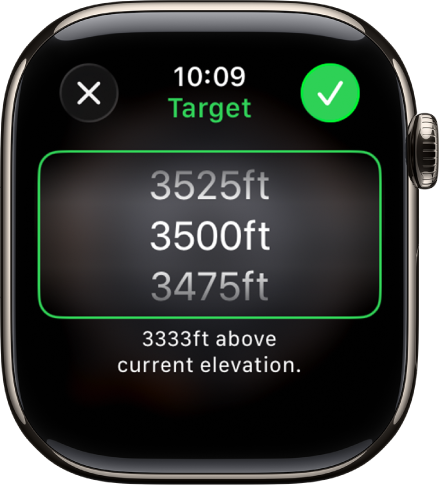
Kako biste ostali sigurni i primili podsjetnik za odmaranje i aklimatiziranje tijekom putovanja, podesite ciljanu nadmorsku visinu i primite obavijest nakon što je prijeđete.
Idite u aplikaciju Kompas
 na uređaju Apple Watch.
na uređaju Apple Watch.Dodirnite
 , zatim dodirnite Podesi alarm za cilj.
, zatim dodirnite Podesi alarm za cilj.Okrenite Digital Crown za podešenje ciljane nadmorske visine, zatim dodirnite
 .
.Za uređivanje cilja dodirnite
 , dodirnite Alarm za cilj, odaberite novu nadmorsku visinu, zatim dodirnite
, dodirnite Alarm za cilj, odaberite novu nadmorsku visinu, zatim dodirnite  . Za čišćenje cilja dodirnite
. Za čišćenje cilja dodirnite  , zatim dodirnite Očisti cilj.
, zatim dodirnite Očisti cilj.
Obavijest se prikazuje kad premašite svoju ciljanu nadmorsku visinu.
Upotreba pravog sjevera
Za upotrebu pravog sjevera a ne magnetskog sjevera učinite sljedeće:
Idite u aplikaciju Postavke
 na uređaju Apple Watch.
na uređaju Apple Watch.Dodirnite Kompas, zatim uključite Koristi stvarni sjever.
Također možete odabrati sustav rešetke – DMS, decimalni stupnjevi, MGRS/USNG ili UTM – na zaslonu s postavkama kompasa.
Ako vidite crveni zaslon radara koji se okreće
Ako se kad otvorite aplikaciju Kompas pojavi crveni zaslon radara koji se okreće, uzrok može biti bilo što od sljedećeg:
Apple Watch je možda u slabom magnetskom okruženju: Na Kompas mogu utjecati magnetski materijali u nekim remenima sata. Pogledajte članak Apple podrške O preciznosti i performansama aplikacije Kompas na Apple Watch uređaju.
Lokacijske usluge su isključene: Za uključivanje ili isključivanje Lokacijskih usluga idite u aplikaciju Postavke
 na uređaju Apple Watch, dodirnite Privatnost, zatim dodirnite Lokacijske usluge.
na uređaju Apple Watch, dodirnite Privatnost, zatim dodirnite Lokacijske usluge.Kalibracija kompasa je onemogućena: Za uključivanje ili isključivanje Kalibracije kompasa idite u aplikaciju Postavke na iPhoneu, idite na Privatnost i sigurnost > Lokacijske usluge, zatim dodirnite Postavke sustava.